열심히 동영상을 편집하고 있었는데 갑자기 오류가 발생해서 종료되거나 컴퓨터가 멈췄을 때를 대비해서 백업을 설정해 놓는 것이 좋습니다. 다빈치 리졸브 기본 설정 방법에 대해 알아보겟습니다.
다빈치 리졸브 동영상 편집 프로그램을 사용하면 기본적으로 설정해야 할 것 중 하나가 라이브 세이브와 프로젝트 백업 설정입니다.
그래서 다빈치 리졸브를 설치하고 나서는 꼭 라이브 세이브와 프로젝트 백업 설정이 기본으로 체크가 되어 있는지 확인해 보는 것이 좋습니다.
저 같은 경우 백업 설정이 되어 있지 않아 편집 작업했던 모든 작업을 없어진 적이 있습니다. 여러분들도 꼭 알아두시면 좋겠습니다.
다빈치 리졸브 기본 설정 – 프로젝트 백업 설정
1. 상단 메뉴에서 DdVinci Resolve를 클릭한 다음 환경 설정 메뉴를 클릭합니다.
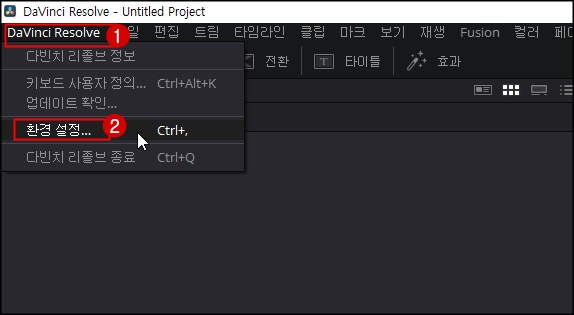
2. [사용자 – 프로젝트 저장 및 로드] 메뉴를 클릭합니다. 설정 저장에는 라이브 저장, 프로젝트 백업, 프로젝트 백업 위치 설정이 있습니다.
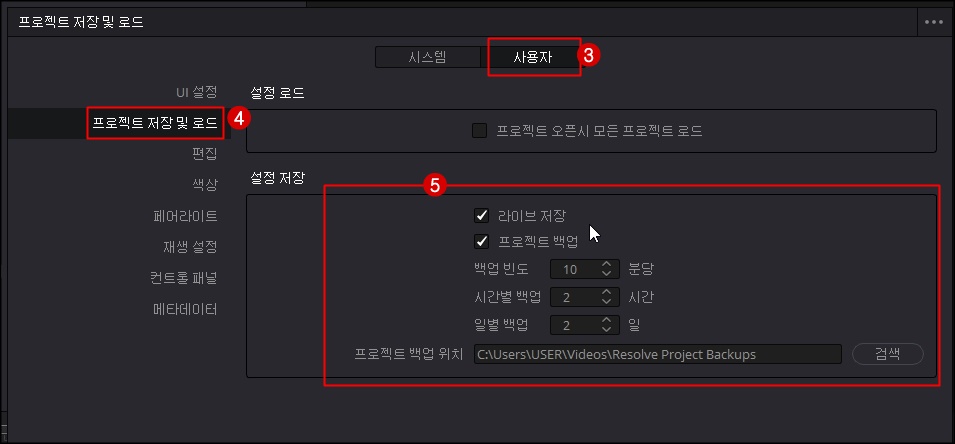
- 라이브 저장: 최근 값을 실시간으로 저장하는 것입니다. - 프로젝트 백업: 프로젝트를 분당, 시간ㅂ졀, 일별로 백업을 할 수 있도록 설정합니다. - 프로젝트 백업 위치: 기본 C드라이브로 설정되어 있습니다.
다빈치 리졸브 라이브 저장, 프로젝터 저장 장단점 비교
각 부분마다 장단점이 있습니다. 라이브 저장 같은 경우 시스템이 느려질 수 있어 컴퓨터 사양이 낮은 분들에게는 해제를 추천드립니다.
대신 프로젝트 백업 또는 직접 Ctrl + S를 눌러서 저장하는 것을 추천드립니다.
라이브 저장만 사용하는 경우 최신 저장 상태로 백업되기 때문에 이 전에 데이터로 전환하고 싶을 경우 데이터를 살리기 어렵다는 단점이 있습니다.
프로젝트 백업 위치
기본 C 드라이브로 되어 있습니다. 영상 길이가 긴 편집을 자주 하신다면 프로젝트 백업 위치는 저장공간이 여유로운 디스크로 변경하는 것을 추천 드립니다.
마치며
저는 라이브 저장과 프로젝트 백업 모두 설정해 놓고 사용하고 있습니다. 효과도 많이 없고 편집 영상이 길이도 짧기 때문에 라이브 저장과 프로젝트 저장을 모두 사용하고 있습니다.
영상 길이도 짧기 때문에 C 드라이브(SSD) 사용하고 있지만 영상 길이가 긴 작업을 많이 하시는 분들은 저장 공간이 많은 드라이브를 사용하시기 바랍니다.
✅ 다빈치 리졸브 동영상 저장 방법 및 랜더링 과정 알아보기







